AirPods werden nicht aufgeladen? Eine definitive Anleitung, um sie zu beheben
Veröffentlicht: 2022-01-13AirPods gehören zu den besten TWS-Kopfhörern auf dem Markt, besonders wenn Sie sich im Apple-Ökosystem befinden. Sie lassen sich nahtlos mit anderen Apple-Geräten verbinden und bieten ein abgerundetes Erlebnis.

Wie die meisten elektronischen Geräte sind AirPods jedoch auch nicht immun gegen Probleme und stoßen gelegentlich auf eines. Ein solches (häufiges) AirPods-Problem ist, wenn die AirPods ganz aufhören zu laden.
Glücklicherweise stellt sich jedoch heraus, dass die meisten AirPods-Ladeprobleme auf einen der mehreren trivialen Gründe zurückzuführen sind und daher durch einfache Fehlerbehebung behoben werden können.
In diesem Handbuch helfen wir Ihnen bei der Diagnose des Problems beim Aufladen Ihrer AirPods und listen alle möglichen Lösungen auf, mit denen Sie versuchen können, die Ladeprobleme Ihrer AirPods zu beheben.
Inhaltsverzeichnis
Warum werden meine AirPods (Hülle) nicht aufgeladen?
Es gibt verschiedene Gründe, warum Ihre AirPods oder AirPods-Hülle den Ladevorgang unerwartet beenden. Es könnte an Flusen liegen, die den Ladeanschluss Ihrer AirPods verstopfen und dadurch den Ladevorgang behindern, oder an einem Softwareproblem, das zu einer Fehlfunktion Ihrer AirPods führt.
Natürlich könnte auch ein Problem mit dem Ladestein, dem Ladekabel oder dem kabellosen Ladegerät (falls Sie eines zum Aufladen Ihrer AirPods verwenden) vorliegen, das Sie daran hindern könnte, Ihre AirPods aufzuladen.
Natürlich besteht auch die Möglichkeit von beschädigter Hardware. In diesem Fall wäre die beste Lösung, sich an den Apple Support zu wenden. Aber bevor wir diese Annahme treffen, wenden wir einige grundlegende Schritte zur Fehlerbehebung an, um zu versuchen, die Ladeprobleme auf den AirPods zu beheben.
Mögliche Lösungen für das Problem, dass AirPods nicht aufgeladen werden
Nachfolgend sind alle möglichen Lösungen zur Behebung von Ladeproblemen mit AirPods aufgeführt. Es wäre am besten, wenn Sie diese Lösungen in der angegebenen Reihenfolge ausprobieren, um die zugrunde liegenden Probleme auszuschließen, die verhindern, dass Ihre AirPods einzeln aufgeladen werden.
Alle diese Korrekturen funktionieren für alle AirPods-Modelle, von AirPods 1 bis hin zu AirPods Pro.
1. Primitive Korrekturen
Bevor Sie einsteigen und erweiterte Fehlerbehebungen durchführen, stellen wir zunächst sicher, dass das Problem nicht auf eines der folgenden trivialen Probleme zurückzuführen ist:
- Eine schlechte Verbindung
- Ein defektes Ladegerät
- Ein defektes Ladekabel
- Ein defektes kabelloses Ladegerät

Verbinden Sie dazu zunächst Ihre AirPods mit Ihrem iPhone. Legen Sie als Nächstes Ihre AirPods in ihre Ladehülle und schließen Sie das Ladekabel – das an einem Ende mit dem Ladestein verbunden ist – daran an. Wenn Sie ein kabelloses Ladegerät verwenden, vergewissern Sie sich, dass das Ladegerät richtig mit dem Lade-Puck verbunden ist und dass Sie die AirPods richtig auf dem kabellosen Ladepad platziert haben, damit es eine Verbindung herstellt und Strom zieht.
Schalten Sie nun den Schalter ein. Wenn alles richtig angeschlossen ist, sollte die Lade-LED an den AirPods aufleuchten, wenn Sie einen der AirPods verwenden, der eine LED am Ladecase hat. (Wenn Sie sich auf einem früheren Modell befinden, das keine LED hat, sollten Sie den Ladestatus auf Ihrem verbundenen iPhone in den Bluetooth-Einstellungen Ihrer AirPods sehen können). Wenn Ihre AirPods jedoch immer noch nicht aufgeladen werden, deutet dies darauf hin, dass Sie möglicherweise ein defektes Ladegerät oder ein defektes Ladekabel haben.
Beginnen Sie also mit einem anderen Lightning-Kabel, um zu sehen, ob es funktioniert. Wenn dies nicht der Fall ist, sollten Sie versuchen, einen anderen Ladestein zu verwenden, und prüfen, ob das Ihr Ladeproblem behebt. Angenommen, Sie haben Probleme beim Laden Ihrer AirPods mit einem kabellosen Ladegerät. In diesem Fall sollten Sie versuchen, Ihre AirPods mit einem kabelgebundenen Ladegerät aufzuladen, um festzustellen, ob das Problem bei Ihrem kabellosen Ladegerät oder Ihren AirPods liegt.
2. Reinigen Sie Ihre AirPods

Obwohl die primitiven Fixes manchmal Ladeprobleme beheben können – wenn man bedenkt, dass sie durch ein Verbindungsproblem verursacht werden – sollte Ihr nächster Schritt sein, die AirPods zu reinigen, falls sie fehlschlagen. Dies liegt daran, dass, wenn Sie ein Paar AirPods (oder andere Ohrhörer) seit einiger Zeit verwenden, es sehr wahrscheinlich ist, dass es im Laufe der Zeit etwas Staub und Schmutz anzieht, was dazu führen kann, dass es verstopft.
Wenn es jedoch um die Reinigung von AirPods geht, müssen Sie zunächst feststellen, ob das Problem bei Ihren AirPods oder dem Ladekoffer liegt, und auf dieser Grundlage mit der Reinigung fortfahren.
Szenario 1: Wenn Ihr Ladecase selbst auflädt, aber die AirPods darin nicht aufladen kann.
In diesem Fall müssen Sie die Ladeanschlüsse sowohl an den AirPods als auch am Ladecase reinigen.
Ziehen Sie dazu zunächst die AirPods aus dem Ladecase. Drehen Sie sie dann auf den Kopf, um den Anschluss darauf zu sehen. Stellen Sie sicher, dass der Anschluss nicht verdeckt ist, und reinigen Sie ihn vorsichtig mit einem fusselfreien Stofftuch.
Nehmen Sie auf ähnliche Weise einen sauberen Baumwoll-Ohrstöpsel und stecken Sie ihn vorsichtig in die Aussparungen jedes AirPods im Ladeetui. Drehen Sie den Ohrstöpsel sehr vorsichtig, um Staub oder Schmutz zu entfernen, der sich möglicherweise im Inneren des Gehäuses befindet, und entfernen Sie den Ohrstöpsel langsam, wenn Sie fertig sind.
Lassen Sie die AirPods nun in das Ladegehäuse fallen, damit sie magnetisch einrasten. Wenn Sie ein Klickgeräusch hören, zeigt dies an, dass die AirPods richtig positioniert wurden und Kontakt mit dem Anschluss des Ladeetuis haben. Sie sollten also sehen, dass die Ladeanzeige aufleuchtet, was anzeigt, dass die AirPods aufgeladen werden.
Wenn Sie das Klicken nicht hören, könnte dies daran liegen, dass noch etwas zwischen den Ladeanschlüssen im Weg ist oder Ihre AirPods wahrscheinlich einen defekten Anschluss haben.
Szenario 2: Wenn das Ladecase die AirPods laden kann, sich selbst aber nicht.
Wenn Sie in diesem Szenario stecken bleiben, müssen Sie den Ladeanschluss am AirPod-Gehäuse reinigen.
Drehen Sie dazu das Ladeetui um, um auf den Ladeanschluss an der Unterseite zuzugreifen. Nehmen Sie dann einen weichen Ohrstöpsel und glätten Sie ihn. Stellen Sie sicher, dass die Watte auf der Knospe herausragt – und nicht das Stäbchen darunter, da dies den Stecker beschädigen könnte.

Führen Sie nun den Ohrhörer vorsichtig in den Ladeanschluss ein und versuchen Sie, ihn in einer nach außen gerichteten Bewegung zu reinigen. Entfernen Sie den Stick, wenn Sie fertig sind. Möglicherweise möchten Sie auch Staub oder Schmutz ausblasen, der sich möglicherweise noch im Anschluss befindet.
Stecken Sie abschließend den Ladeanschluss in den Stecker, um zu prüfen, ob das Ladecase jetzt Strom ziehen kann. Falls dies immer noch nicht der Fall ist, fahren Sie mit der nächsten Lösung fort.
3. Aktualisieren Sie die Firmware Ihrer AirPods
Standardmäßig werden alle AirPods automatisch auf die neueste Firmware-Version aktualisiert, sobald eine für sie verfügbar ist. Es kann jedoch vorkommen, dass dies nicht der Fall ist. In einem solchen Szenario stecken Sie mit einer älteren Firmware auf Ihren AirPods fest, was einer der Gründe für verschiedene AirPods-Probleme sein könnte, einschließlich des Ladeproblems.
Um dies zu vermeiden, stellen Sie sicher, dass Ihre AirPods auf der neuesten Firmware sind. Öffnen Sie dazu mit Ihren AirPods, die mit Ihrem iPhone verbunden sind, Einstellungen und gehen Sie zu Bluetooth . Tippen Sie auf die i -Schaltfläche neben Ihren AirPods, um alle Details anzuzeigen.
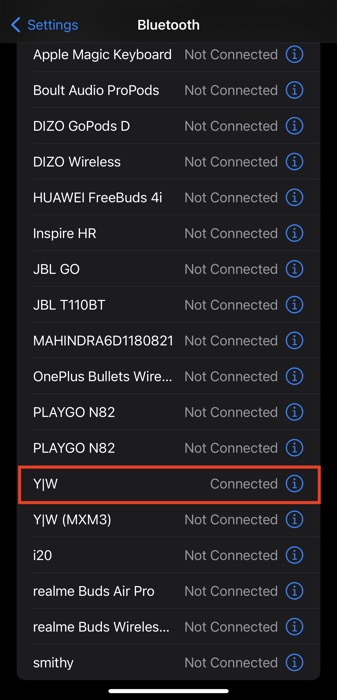
Tippen Sie hier unter ÜBER auf Version , um die Firmware-Version für Ihre AirPods anzuzeigen. Wenn Sie AirPods 2 und höher verwenden, ist die aktuelle Firmware-Version auf allen 4C165 . Auf den AirPods der ersten Generation sollte dies 6.8.8 sein.
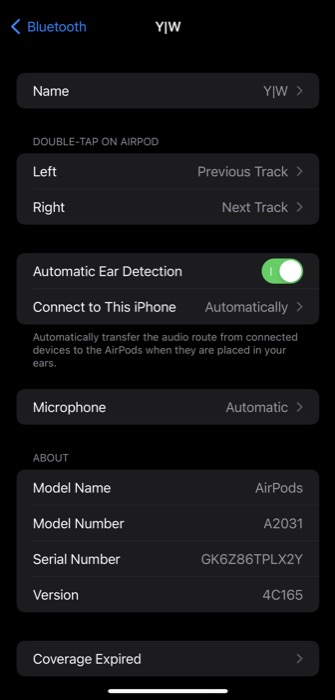
Falls Ihre AirPods nicht auf der neuesten Version sind, führen Sie die folgenden Schritte aus, um die AirPods-Firmware zu aktualisieren:
- Legen Sie Ihre AirPods in das Ladecase.
- Verbinden Sie das Ladecase über ein Lightning-Kabel mit einer Steckdose. Wenn dies bei Ihnen nicht funktioniert, legen Sie Ihre AirPods auf eine kabellose Ladestation.
- Stellen Sie sicher, dass Ihr iPhone über eine Internetverbindung verfügt.
- Bringen Sie Ihr iPhone in die Nähe Ihrer AirPods. (Sie müssen nicht verbunden sein.)
Ihr iPhone sucht automatisch nach einem neuen Update. Wenn ein Update verfügbar ist, wird es automatisch installiert und Ihre AirPods werden auf die neueste Firmware aktualisiert. Um sicherzustellen, dass der Vorgang nicht angehalten wird, lassen Sie Ihr iPhone in diesem Fall in der Nähe Ihrer AirPods.
4. Setzen Sie Ihre AirPods/Hülle zurück
Wenn keine der bisherigen Korrekturen funktioniert, besteht Ihr letzter Ausweg darin, Ihre AirPods auf die Werkseinstellungen zurückzusetzen. Wenn Sie Ihre AirPods auf die Werkseinstellungen zurücksetzen, besteht die Möglichkeit, dass dadurch alle Probleme behoben werden, die durch einen Software- oder Firmware-Fehler verursacht werden.
Im Folgenden sind die Schritte zum Zurücksetzen der AirPods auf die Werkseinstellungen aufgeführt:
- Legen Sie Ihre AirPods in das Ladecase und schließen Sie den Deckel.
- Warten Sie 30 Sekunden und öffnen Sie dann den Deckel Ihrer AirPod-Hülle.
- Gehen Sie zu Ihrem iPhone und öffnen Sie Einstellungen .
- Klicken Sie auf Bluetooth und tippen Sie auf die i -Schaltfläche neben Ihren AirPods.
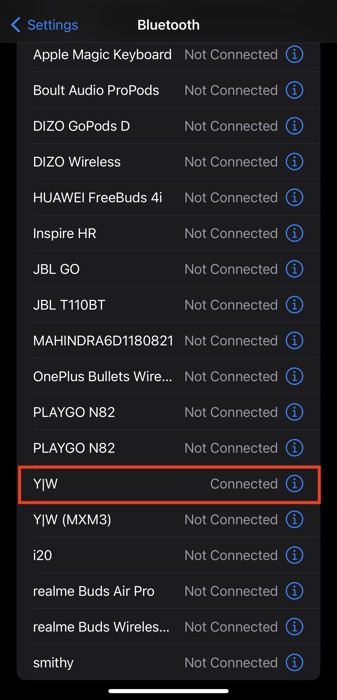
- Tippen Sie auf Dieses Gerät vergessen und klicken Sie erneut auf Gerät vergessen , um die Aktion zu bestätigen.
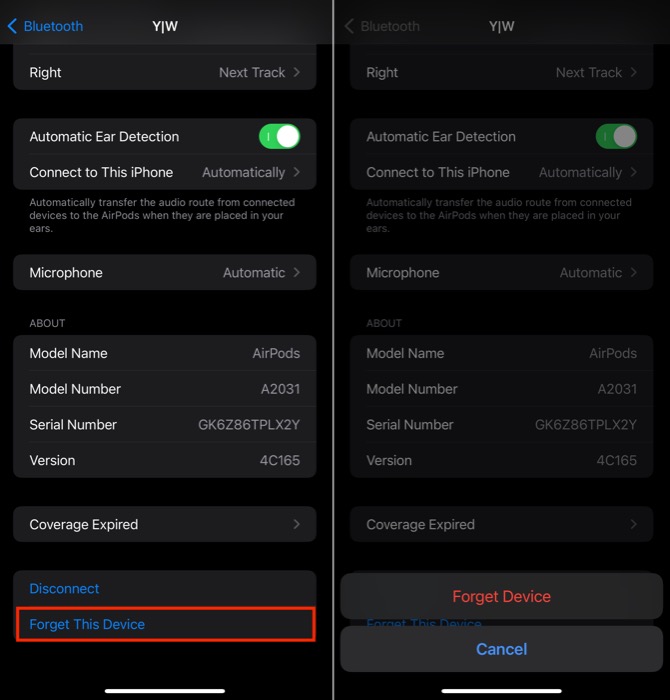
Sobald Sie das tun, werden Ihre AirPods zurückgesetzt und Ihr iPhone würde sie nicht mehr erkennen. Wenn Sie sie in Zukunft wieder mit Ihrem iPhone oder einem anderen Apple-Gerät verbinden möchten, gehen Sie folgendermaßen vor:
- Halten Sie bei geöffnetem Deckel die Einrichtungstaste auf der Rückseite des Ladeetuis gedrückt, bis die Statusanzeige gelb blinkt und dann weiß wird.
- Befolgen Sie die Anweisungen auf dem Bildschirm, um Ihre AirPods erneut mit Ihrem iPhone zu verbinden.
Alle Fixes befolgt, aber AirPods werden immer noch nicht aufgeladen?
Wenn Sie alle Korrekturen in diesem Handbuch befolgt haben, Ihre AirPods aber immer noch nicht zum Aufladen bringen können, könnte dies höchstwahrscheinlich an einem Hardwareproblem liegen – einem schlechten Akku oder strukturellen Schäden an einigen internen Komponenten. Der beste Weg, dieses Problem anzugehen, besteht darin, sich an den Apple Support zu wenden oder Ihre AirPods zum nächsten Servicecenter zu bringen, um sie testen zu lassen.
Wenn Ihre AirPods unter Garantie stehen – und sie ein Hardwareproblem haben – wird Apple sie durch ein neues Paar AirPods ersetzen. Falls die Garantie abgelaufen ist, können Ihnen – je nach Problem mit Ihren AirPods – Gebühren in Rechnung gestellt werden, um sie reparieren zu lassen.
Tipps zur Vermeidung des Problems, dass AirPods nicht aufgeladen werden
Wenn es Ihnen tatsächlich gelungen ist, Ihre AirPods oder die AirPods-Hülle wiederherzustellen, müssen Sie sicherstellen, dass Sie nicht wieder mit dem Problem enden, dass die AirPods-Hülle nicht aufgeladen wird. Dafür haben wir einige Tipps für Sie:
- AirPods und das AirPods-Gehäuse sind beide anfällig für Flüssigkeitsschäden. Wenn die AirPods nicht verwendet werden, halten Sie sie und das Gehäuse von Flüssigkeiten oder Lebensmitteln fern, die Sie möglicherweise konsumieren.
- Überladen Sie das AirPods-Gehäuse nicht.
- Vermeiden Sie die Verwendung von AirPods bei extremen Temperaturen.
- Verwenden Sie eine empfohlene Kombination aus Lightning-Kabel und Ladegerät, um das AirPods-Gehäuse aufzuladen.
- Halten Sie die AirPods und das Gehäuse sauber.
Häufig gestellte Fragen zu AirPods, die nicht aufgeladen werden
2. Wie behebe ich, dass meine AirPods-Hülle nicht aufgeladen wird?
Wenn Ihr AirPods Pro-Gehäuse reagiert und nicht mit einem kabelgebundenen oder kabellosen Ladegerät aufgeladen wird, könnte dies auf ein Problem mit dem Ladeanschluss oder einen Software-/Firmware-Fehler zurückzuführen sein. Befolgen Sie die in der obigen Anleitung aufgeführten Korrekturen, um beide Arten von Problemen zu beheben.
Falls keiner der Fixes funktioniert, sollten Sie Ihre AirPods zu einem Apple Service Center bringen, um sie überprüfen zu lassen. Denn in einigen Fällen könnte es auch ein Batterieproblem mit dem Ladekoffer selbst sein, das das Problem verursachen kann.
3. Wie behebt man, dass ein AirPod nicht aufgeladen wird?
Wenn einer der AirPods nicht aufgeladen werden kann, liegt normalerweise eher ein Software-/Firmware-Problem vor. In diesem Fall ist es am besten, die Firmware zu aktualisieren, um zu sehen, ob das Problem dadurch behoben wird. Wenn dies nicht der Fall ist – oder wenn auf Ihren AirPods bereits die neueste Firmware ausgeführt wird – müssen Sie Ihre AirPods auf die Werkseinstellungen zurücksetzen und sie dann erneut mit Ihrem iPhone verbinden.
In den meisten Fällen sollte dies das Problem beheben. Wenn nicht, sollten Sie einige der Korrekturen ausprobieren – wie das Reinigen des Ladekoffers und der AirPods selbst – um zu sehen, ob das hilft. Im schlimmsten Fall kann es sich um ein Hardwareproblem handeln, bei dem Sie sich an Apple wenden müssen, um es beheben zu lassen.
4. Wie lange dauert es, das AirPods-Case aufzuladen?
Das AirPods-Ladecase benötigt etwa eine Stunde zum vollständigen Aufladen und kann je nach AirPods-Modell etwa 30 Stunden lang verwendet werden. Die AirPods selbst sollten, wenn sie in das Gehäuse gelegt werden, nur etwa 20 Minuten benötigen, um vollständig aufgeladen zu werden. Nur für den Fall, dass Sie es nicht wissen, Sie können die AirPods weiterhin verwenden, während das Gehäuse aufgeladen wird. Die LED bleibt durchgehend weiß, wenn das Gehäuse vollständig aufgeladen ist.
5. Warum stirbt meine AirPods-Hülle so schnell?
AirPods-Hüllen sind für eine Hörzeit von bis zu 24 Stunden ausgelegt, aber einige Benutzer haben festgestellt, dass ihre Hüllen früher sterben. Ihre AirPods-Hülle stirbt möglicherweise aus verschiedenen Gründen schneller als erwartet. Einige der Gründe, warum Ihre AirPods-Hülle so schnell sterben kann, sind normaler Verschleiß, versehentliches Verschütten und Schäden durch andere Gegenstände.
Im Laufe der Zeit bauen sich Lithium-Ionen-Akkus ab, wodurch jede Ladung kürzer wird. Die Batterie wird schließlich mit der Zeit schneller leer. Dies liegt daran, dass es keine Energie verliert – es beginnt tatsächlich, seine gesamte Energie schneller zu verbrauchen, als es wieder aufladen kann.
6. Wie kann ich feststellen, ob AirPods aufgeladen werden?
Sie können die „Heute-Ansicht“ verwenden oder Siri fragen, ob Ihre AirPods (und ihr Gehäuse) aufgeladen werden oder nicht. Aber auch auf das Licht ist Verlass. Wenn sich Ihre AirPods in der Hülle befinden und ein rotes oder gelbes Licht aufleuchtet, bedeutet dies, dass die Hülle sie auflädt. Wenn sie voll sind, sollte das Licht beim Öffnen grün sein.
Wenn sich Ihre AirPods in der Hülle befinden und der Deckel geöffnet ist, zeigt Ihnen das Licht an, wie viel Ladung Ihre AirPods noch haben. Wenn Sie sie aus ihrer Hülle nehmen und offen lassen, zeigt Ihnen das Licht, wie viel Ladung auf der Hülle selbst verbleibt.
7. Ist es schlecht, AirPods über Nacht aufzuladen?
Nein, es ist nicht gefährlich, Ihre AirPods über Nacht in ihrer Hülle zu lassen, wenn die Hülle nicht an eine Stromquelle angeschlossen ist oder anderweitig aufgeladen wird. So lassen sie sich am besten aufbewahren!
Wenn Sie sich fragen, ob Sie Ihre AirPods-Hülle über Nacht am Strom angeschlossen lassen sollten, ist dies auf jeden Fall nicht ratsam, da Lithium-Ionen-Akkus, wie sie in Apple-Produkten zu finden sind, nicht gut sind, wenn sie länger als nötig aufgeladen werden. Wenn Sie ein Gerät über Nacht laden lassen, kann dies die Lebensdauer des Akkus verkürzen.
